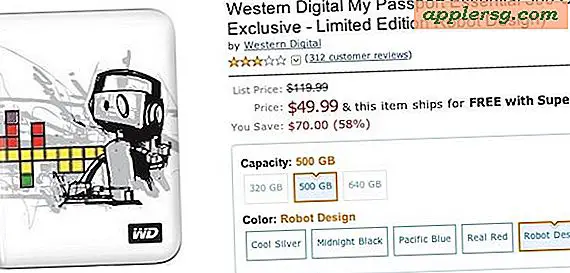मैक ओएस एक्स के लिए केवल सफारी में विशिष्ट वेब साइट्स के लिए फ्लैश प्लगइन को कैसे सक्षम करें
 सफारी अब कौन से वेबसाइट ब्राउज़र ब्राउज़र का उपयोग कर सकते हैं, इस पर बारीकी से ट्यून किए गए नियंत्रण प्रदान करता है, और एडोब फ्लैश प्लेयर प्लगइन को चुनिंदा रूप से सीमित करने के लिए विशेष रूप से अनुमोदित वेबसाइटों के लिए सक्षम होने की तुलना में ऐसी सुविधा के लिए कुछ बेहतर उपयोग हैं।
सफारी अब कौन से वेबसाइट ब्राउज़र ब्राउज़र का उपयोग कर सकते हैं, इस पर बारीकी से ट्यून किए गए नियंत्रण प्रदान करता है, और एडोब फ्लैश प्लेयर प्लगइन को चुनिंदा रूप से सीमित करने के लिए विशेष रूप से अनुमोदित वेबसाइटों के लिए सक्षम होने की तुलना में ऐसी सुविधा के लिए कुछ बेहतर उपयोग हैं।
असल में इसका मतलब है कि आपके पास फ़्लैश मैक आपके मैक पर स्थापित हो सकता है, लेकिन आपके व्यापक वेब अनुभव के लिए अवरुद्ध हो सकता है, जबकि अभी भी कुछ चुनिंदा साइटों पर अनुमति दी जा रही है, जिन्हें आप प्लगइन पर भरोसा करते हैं। यह प्लगइन को पूरी तरह से अनइंस्टॉल करने के लिए एक बिल्कुल उचित विकल्प के रूप में कार्य करता है, और मैक ओएस एक्स के लिए सफारी में सभी वेबसाइटों और चुनिंदा वेबसाइटों के लिए कॉन्फ़िगर करना आसान है:
मैक पर सफारी में फ्लैश को चुनिंदा रूप से सक्षम करना
- सफारी खोलें और फिर सफारी मेनू से सुलभ "प्राथमिकताएं" पर जाएं
- "सुरक्षा" टैब चुनें और "इंटरनेट प्लग-इन" ढूंढें, फिर "वेबसाइट सेटिंग्स प्रबंधित करें ..." बटन पर क्लिक करें
- फ्लैश प्लग-इन का उपयोग करने या उपयोग करने का प्रयास करने वाली वेबसाइटों की एक सूची एकत्र करने के लिए बाईं तरफ से "एडोब फ्लैश प्लेयर" का चयन करें
- उस वेबसाइट के लिए फ़्लैश को ठीक-ठीक करने के लिए प्रत्येक URL के साथ मेनू को नीचे खींचें, पांच विकल्पों में से एक का चयन करें:
- पूछें - अगर सफारी का सामना करना पड़ता है तो सफारी फ्लैश चलाने की अनुमति मांगेगी
- ब्लॉक - स्वचालित रूप से लोड होने से वेबसाइट के लिए सभी फ़्लैश ब्लॉक करता है, यह अनिवार्य रूप से क्लिक-टू-प्ले की तरह है और इसे फ़्लैश ऑब्जेक्ट चुनकर और चलाने के लिए चुनकर ओवरराल्ड किया जा सकता है
- अनुमति दें - उस विशिष्ट वेबसाइट के लिए सामना करते समय फ्लैश हमेशा चलता रहेगा
- हमेशा अनुमति दें - विशिष्ट वेबसाइटों के लिए सामना करते समय फ्लैश हमेशा चलता रहेगा, भले ही फ्लैश प्लगइन को पुरानी या असुरक्षित होने के कारण अक्षम कर दिया गया हो
- असुरक्षित मोड में चलाएं - अनुशंसित नहीं है, फ्लैश मुक्त शासन चलाने के लिए सफारी के भीतर किसी भी सुरक्षा प्राथमिकता को ओवरराइड करता है
- वैकल्पिक लेकिन अनुशंसित है कि "अन्य वेबसाइटों पर जाकर:" के बगल में स्थित मेनू को नीचे खींचकर पैनल के निचले हिस्से में सभी वेबसाइटों के लिए सार्वभौमिक सेटिंग समायोजित करें - पांच उपलब्ध विकल्प ऊपर सूचीबद्ध के समान हैं। आम तौर पर, या तो "पूछें" या "ब्लॉक" उपयोग करने के लिए सबसे सुरक्षित सार्वभौमिक विकल्प हैं, लेकिन उपयोगकर्ता वरीयता भिन्न होती है


फ्लैश प्लगइन के इस प्रकार के फाइन-ट्यूनिंग को थर्ड पार्टी एक्सटेंशन या टूल्स टॉफ्लैश जैसे टूल्स की आवश्यकता होती है, लेकिन अब सुविधा सीधे सफारी प्राथमिकताओं में बनाई गई है और अब किसी भी एक्सटेंशन या प्लगइन की आवश्यकता नहीं है। जिन उपयोगकर्ताओं ने चुनिंदा जावा प्लगइन को पहले से सक्षम किया है, वे पाएंगे कि यह अब एक ही सामान्य सुरक्षा सेटिंग्स पैनल का हिस्सा है।
मेरी पसंदीदा प्राथमिकताओं को फ़्लैश प्लेयर को सभी वेबसाइटों के लिए "ब्लॉक" करने के लिए सेट करना है, और केवल स्वीकृत साइटों पर चुनिंदा अनुमति है। यह कई एनिमेटेड बैनर और वीडियो के लिए सफारी (विशिष्ट प्लगइन से कम) के लिए विज्ञापन अवरोधक के रूप में मूल रूप से कार्य करने का दुष्प्रभाव भी है, हालांकि अविभाज्य स्थिर विज्ञापन अभी भी आते हैं।
सफारी के नए संस्करणों के साथ भी उल्लेखनीय है कि फ़्लैश प्लेयर जैसे प्लगइन के पुराने संस्करण स्वचालित रूप से अक्षम हो जाएंगे यदि उन्हें ज्ञात सुरक्षा समस्याएं मिलती हैं। यह स्वचालित रूप से तब तक होता है जब तक उपयोगकर्ता पहले वर्णित "हमेशा अनुमति दें" या "असुरक्षित मोड में चलाएं" विकल्पों के साथ अन्यथा निर्दिष्ट करता है। उन सेटिंग्स को ओवरराइड करने की अत्यधिक अनुशंसा की जाती है क्योंकि यह विभिन्न संभावित सुरक्षा समस्याओं को रोक सकती है। जब भी संभव हो, सबसे अच्छी बात यह है कि फ्लैश प्लेयर को प्लग-इन के नवीनतम संस्करण में बस अपडेट करें।
हां, यह अन्य सभी प्लगइन के साथ काम करता है, लेकिन फ्लैश आसानी से सबसे ज्यादा नफरत / प्यार और आम तौर पर विवादास्पद है, इस प्रकार जोर।